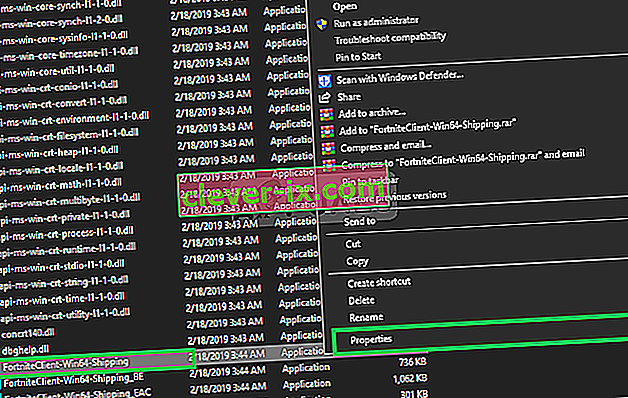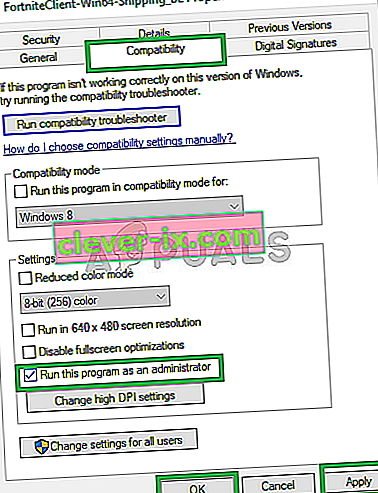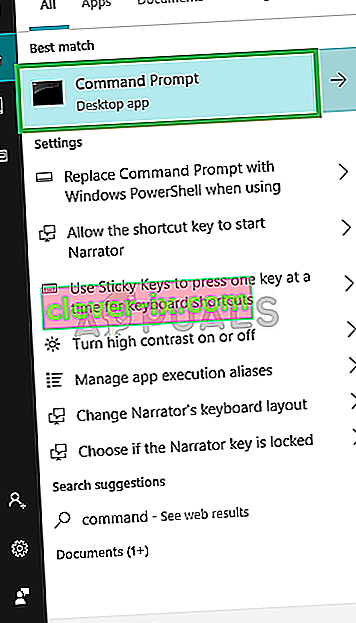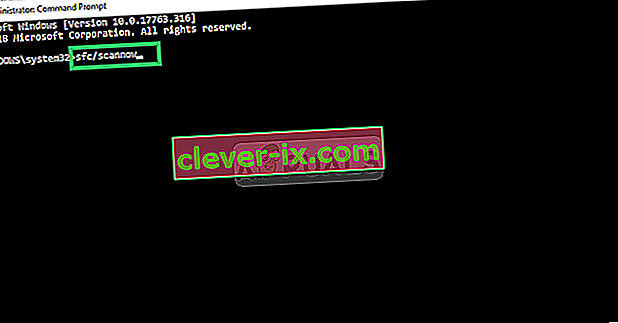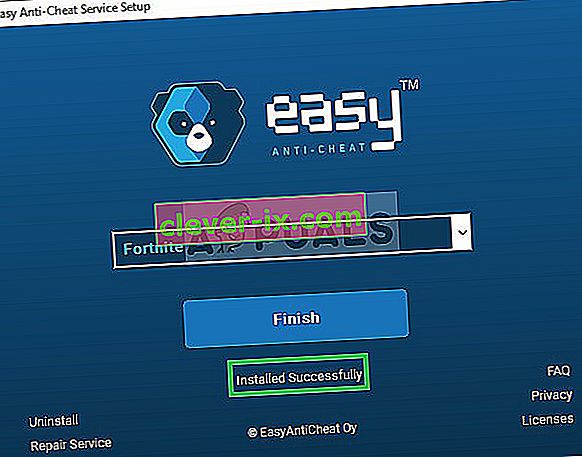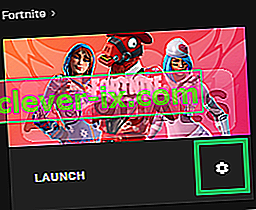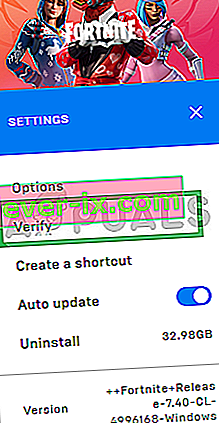Fortnite est un jeu vidéo en ligne développé par Epic Games et sorti en 2017. Fortnite Battle Royale est devenu un succès retentissant, attirant plus de 125 millions de joueurs en moins d'un an et gagnant des centaines de millions de dollars par mois, et depuis est devenu un phénomène dans la scène du jeu. Le jeu a rapporté plus de 2 milliards de dollars l'an dernier seulement.

Cependant, assez récemment, de nombreux rapports sont arrivés sur le fait que le jeu ne se lance pas via le lanceur ni via l'exécutable direct, le jeu ne donne pas non plus de message d'erreur. Par conséquent, dans cet article, nous allons vous expliquer certaines des raisons pour lesquelles cette erreur peut être déclenchée et vous fournir des solutions viables afin d'assurer une éradication complète du problème.
Qu'est-ce qui empêche Fortnite de se lancer?
Plusieurs raisons peuvent être à l'origine du problème. Certains des plus courants sont:
- Fichiers manquants: il est possible que certains fichiers importants nécessaires au bon fonctionnement du jeu soient manquants. Ce problème peut également survenir en raison de la corruption des fichiers.
- EasyAntiCheat: Le service EasyAntiCheat est un programme utilisé par les développeurs pour interdire toute sorte de piratage ou de modification du jeu. Si ce service ne fonctionne pas correctement, le jeu ne se lance pas.
- Privilèges administratifs: une autre cause courante du problème peut être due au fait que le jeu ne dispose pas de suffisamment de privilèges pour fonctionner correctement. Le jeu a besoin de certaines autorisations pour écrire / lire des fichiers sur l'ordinateur si ces autorisations ne sont pas accordées, vous pouvez rencontrer des problèmes lors du lancement du jeu.
Maintenant que vous avez une compréhension de base de la nature du problème, nous allons passer aux solutions.
Solution 1: Fournir des privilèges administratifs
Comme expliqué précédemment, si le jeu ne dispose pas de ces privilèges, certains composants du jeu ont un problème de fonctionnement efficace, donc dans cette étape, nous nous assurerons que le jeu dispose de tous les privilèges dont il a besoin pour fonctionner correctement.
- Ouvrez le dossier dans lequel vous avez téléchargé Fortnite
- Accédez à
FortniteGame \ Binaires \ Win64
- Cliquez avec le bouton droit sur FortniteClient-Win64-Shipping et sélectionnez Propriétés
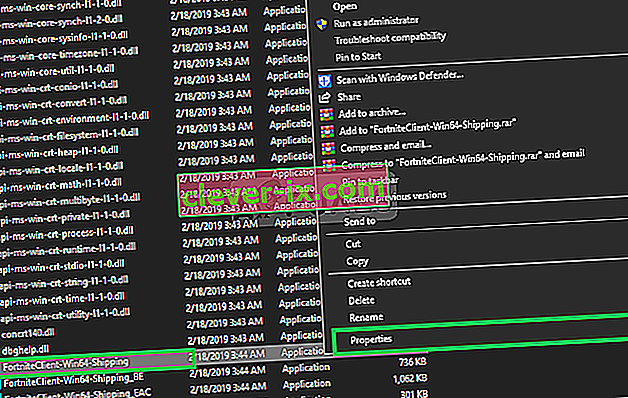
- Cliquez maintenant sur Compatibilité et assurez-vous que la case Exécuter en tant qu'administrateur est cochée.
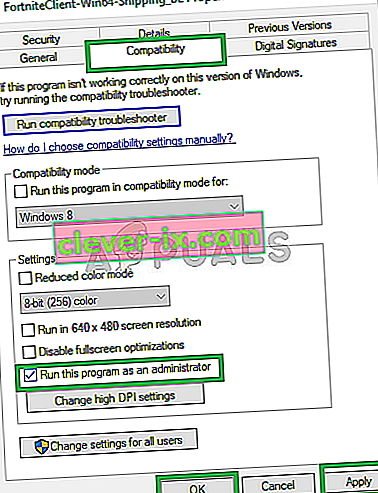
- Maintenant, appliquez et cliquez sur OK
- Répétez ce processus pour FortniteClient-Win64-Shipping-BE , FortniteClient-Win64-Shipping-EAC et FortniteLauncher.
Ce processus devrait résoudre tout problème dû à des autorisations insuffisantes s'il ne passe pas à l'étape suivante.
Solution 2: vérification du pilote anti-triche.
La commande «sfc / scannow» analysera tous les fichiers système protégés et remplacera les fichiers corrompus par une copie mise en cache qui se trouve dans un dossier compressé à% WinDir% \ System32 \ dllcache. Cela supprimera tout fichier anti-triche mal orthographié et le remplacera par celui qui fonctionnait correctement en dernier. Pour ce processus
- Cliquez sur la barre de recherche dans le coin inférieur gauche et recherchez «Invite de commandes»
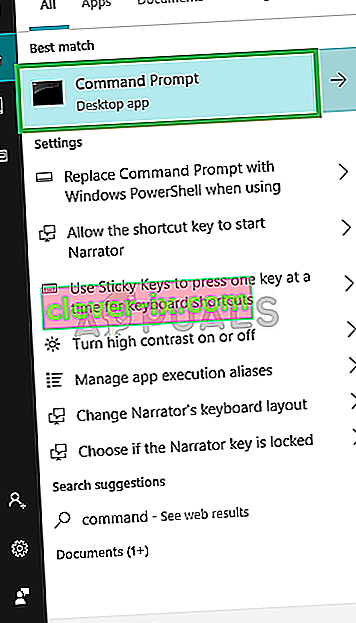
- Maintenant, faites un clic droit sur l'icône d'invite de commande et cliquez sur l' option « Exécuter en tant qu'administrateur ».
- Maintenant, dans l'invite de commande, tapez "sfc / scannow" et appuyez sur Entrée
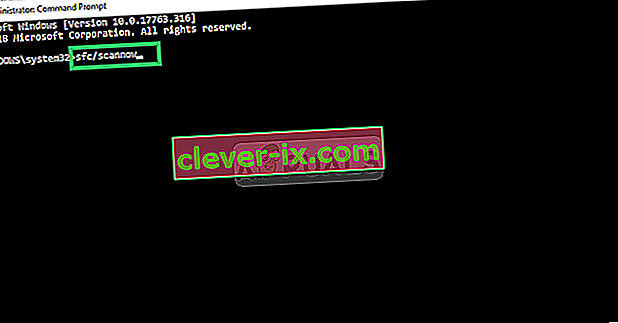
- Maintenant , attendez quelques minutes car ce processus prend un certain temps.
- Fermez l' invite de commande et redémarrez votre ordinateur
- Maintenant, essayez d' exécuter Fortnite et voyez si votre problème est résolu.
Solution 3: réparer le service EasyAntiCheat
Il s'agit du service Anti-Cheat utilisé par le jeu pour reconnaître les tricheurs et les hackers. Il analyse activement votre configuration pour tout ce qui pourrait vous donner un avantage injuste sur vos adversaires. Cependant, parfois, ce service est cassé et vous devrez peut-être le réparer vous-même.
- Vous pouvez rechercher l'exécutable principal du jeu en cliquant sur le bouton du menu Démarrer ou sur le bouton de recherche à côté et en tapant «Fortnite»
- Faites un clic droit sur l'exécutable et choisissez l' option " Ouvrir l'emplacement du fichier " dans le menu contextuel qui apparaîtra.
- Le dossier par défaut pour l'installation est « C >> Program Files >> Epic Games >> Fortnite » mais cela dépend également de l'architecture de votre ordinateur. Vous pouvez également rechercher Fortnite après avoir cliqué sur le « menu Démarrer» ou sur le bouton de recherche, cliquez avec le bouton droit sur la première entrée et choisissez Ouvrir l'emplacement du fichier.

- Une fois que vous êtes dans le dossier Fortnite, accédez à " FortniteGame >> Binaires >> Win64 (ou Win32 selon votre système d'exploitation) >> EasyAntiCheat ". À l'intérieur, vous devriez voir le « fichier EasyAntiCheat_Setup.exe ».
- Cliquez-droit sur le fichier « EasyAntiCheat_setup.exe » dans le dossier et choisissez l' option « Exécuter en tant qu'administrateur » dans le menu contextuel qui apparaîtra.
- Confirmez toutes les invites UAC indiquant que le fichier souhaite apporter des modifications à votre ordinateur et attendez que sa fenêtre s'ouvre.
- Dans la fenêtre, sélectionnez « Fortnite » dans la liste des jeux disponibles et sélectionnez « Service de réparation »

- Le message « Installé avec succès » devrait apparaître peu de temps après.
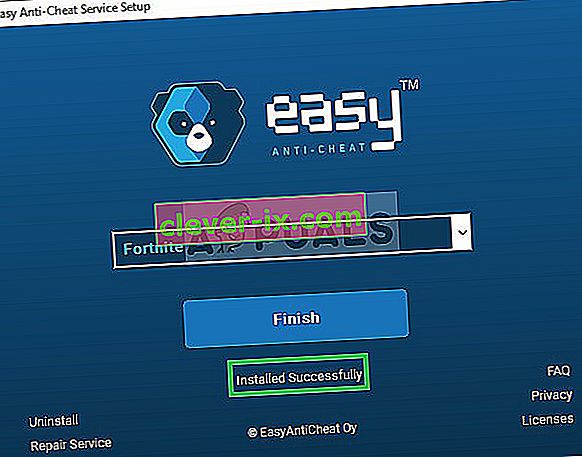
- Essayez de lancer votre jeu et vérifiez si l'erreur persiste.
Solution 4: vérification des fichiers de jeu
Dans cette étape, nous vérifierons les fichiers du jeu via The Epic Games Launcher et si un certain fichier est manquant ou renommé, il sera automatiquement téléchargé et ajouté au répertoire d'installation de votre jeu. Pour ce faire
- Ouvrez le lanceur de jeux épiques
- Cliquez sur Bibliothèque et cliquez sur l'icône d'engrenage à côté du bouton de lancement Fortnite
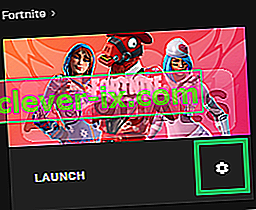
- Cliquez maintenant sur Vérifier et attendez que le lanceur vérifie tous les fichiers du jeu.
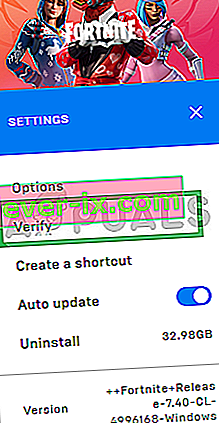
Ce processus effacera tout problème lié à un fichier de jeu manquant.Si ce problème ne résout pas votre problème, la dernière chose que vous pouvez essayer est de réinstaller le jeu et le lanceur de jeux Epic.